Udělejte to jako profík: Jak vytvořit průhledné pozadí pomocí plátna
Žijeme ve světě, kde lidé vždy rádi vidí něco jiného. Od oblečení, které nosíme, přes místo, které navštívíme, až po fotografie, které zachytíme. Ano! Přidání trochy úprav je jako milionová dohoda, zejména při propagaci vaší značky, předvádění návrhů triček, vytváření prezentace atd.
Mezitím nastanou okolnosti, že budete muset vyjmout popředí a položit ho do nového prostředí. Například při propagaci bot můžete místo obyčejného pozadí potřebovat působivé pozadí. Díky tomu bude vysoká šance na raketový nárůst prodeje. Abychom vám v této záležitosti pomohli, poskytli jsme kroky o tom, jak zprůhlednit pozadí v plátně.

- Část 1. Jak udělat pozadí průhledné v plátně
- Část 2. Alternativa k plátnu o zprůhlednění pozadí
- Část 3. Časté dotazy o vytváření průhledného obrazu v Canva
Část 1. Jak udělat pozadí průhledné v plátně
Skutečně, téměř každý slyšel o Canvě a její „nepřekonatelné“ nadřazenosti mezi všemi populárními programy, na které si vzpomenete. Abychom uvedli trochu pozadí, Canva je online program grafického navrhování vyvinutý v roce 2013. Hlavním cílem této platformy je pomáhat jednotlivcům vytvářet jejich projekty pro akademické, obchodní, sociální sítě a další.
Vraťme se k předchozímu případu při odstraňování obrázku na pozadí, naštěstí je Canva naplněna editorem fotografií. Pomocí umělé inteligence nebo technologie AI dokáže Canva přesně odstranit pozadí vašeho obrázku bez ohledu na to, jak složité to může být. Jak již bylo řečeno, získejte nástroj podle níže uvedených kroků.
Krok 1: Nejprve musíte importovat obrázek. Po výběru šablony přejděte na panel nástrojů a stiskněte Nahrávání. Vezměte na vědomí, že pokud je váš soubor na vašem zařízení, stiskněte Nahrát média nebo použijte vyhledávací pole k pořízení obrázku online.
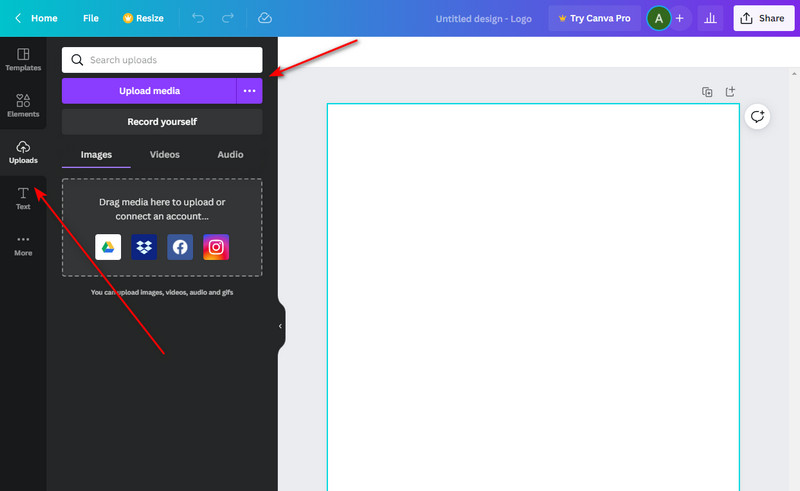
Krok 2: Poté přetáhněte obrázek do oblasti stránky. Poté upravte velikost obrázku v závislosti na vašich preferencích. Dále vyberte obrázek pomocí myši a stiskněte Upravit obrázek > Odstraňovač pozadí.
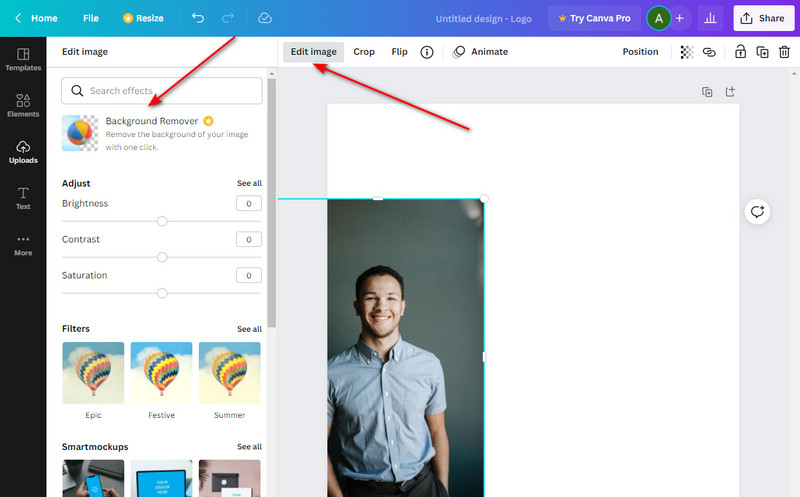
Krok 3: Po stisknutí příkazu Odstraňování pozadí počkejte několik sekund. Poté byste měli vidět svůj obrázek s přesným výřezem z pozadí.
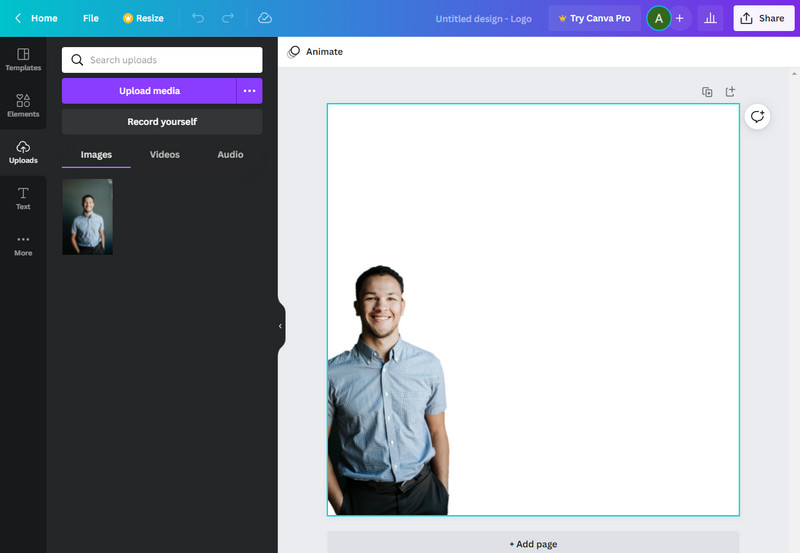
Klady
- Nabízí různé šablony
- Program všude kolem
- Bezplatná verze nemá žádné časové omezení
Nevýhody
- Bez připojení k internetu jej nelze používat
- Pro úplný přístup k funkcím musíte upgradovat na verzi Pro.
Část 2. Alternativa k plátnu o zprůhlednění pozadí
Vynikající nástroje však přicházejí také se skvělou cenou. Opravdu je dost fér, že můžete mít dobře udělaný výstup s přístupnou verzí Canva. Přesto jednou z výhod upgradu na Pro je použití příkazu průhlednosti pro vaše obrázky na pozadí. Spousta uživatelů má zase potíže s úpravou předmětu, aby se zobrazily další vrstvy v jejich dílech. A aby tento problém vyřešili, mohou hledat jiné programy, které to umí přesně.
Je ten pocit vzájemný? V takovém případě je skvělým alternativním nástrojem, který můžete použít Vidmore odstraňovač pozadí online. Tento webový program je zdarma 100% a umožňuje vám kdykoli vytvořit průhledné obrázky na pozadí, kolik chcete. A nejen to, je integrován s umělou inteligencí nebo technologií AI, jakou nabízí Canva ve své profesionální verzi.
Bez jakýchkoli pronásledování můžete použít níže uvedené způsoby použití tohoto alternativního nástroje.
Krok 1: Přístup k alternativnímu nástroji
Chcete-li začít, otevřete na svém zařízení výchozí prohlížeč a zadejte Vidmore odstraňovač pozadí online. Poté stiskněte Enter na klávesnici a navštivte jejich oficiální stránku.
Krok 2: Importujte soubor obrázku
Chcete-li na stránce najít svůj soubor, klepněte na Nahrát fotku tlačítko v hlavním rozhraní. Poté budete přesměrováni do složky v počítači, vyberte obrázek a klikněte otevřeno. Během nahrávání souboru obrázku budete možná muset několik sekund počkat, protože program prohledá pozadí a automaticky je odstraní.
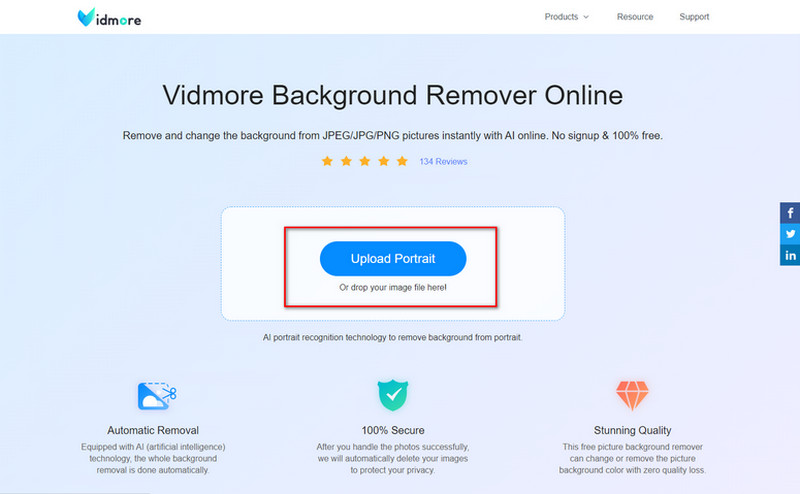
Krok 3: Detailní popis popředí
Po nahrání vašeho obrázku vás program přesměruje na Zpřesnit okraj sekce, kde se zobrazují dva typy panelů. Na levé straně můžete vylepšit svou práci a panel náhledu napravo zobrazuje výstup v reálném čase. V této části upravte Velikost štětce podle detailu, který chcete Ponechat nebo Vymazat.
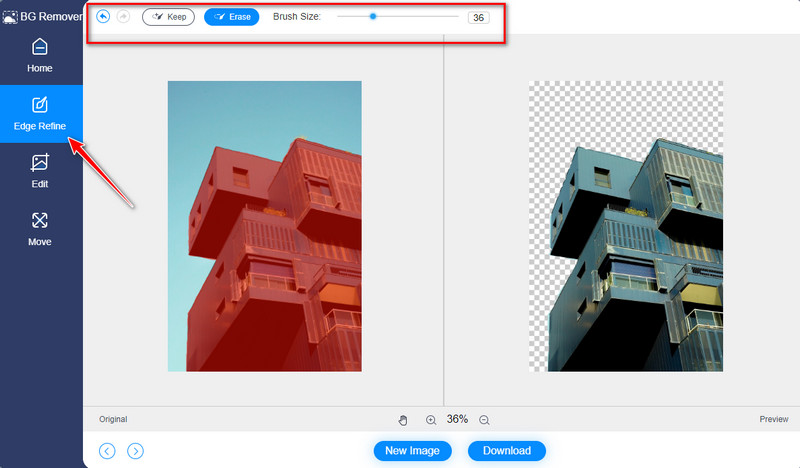
Krok 4: Uložte výstup
Mějte na paměti, že snímek, který sledujete, bude zvýrazněn červeně, když v sekci úprav stisknete tlačítko Ponechat. Když už jste se svou prací spokojeni, stiskněte Stažení tlačítko pro uložení souboru do vašeho zařízení.
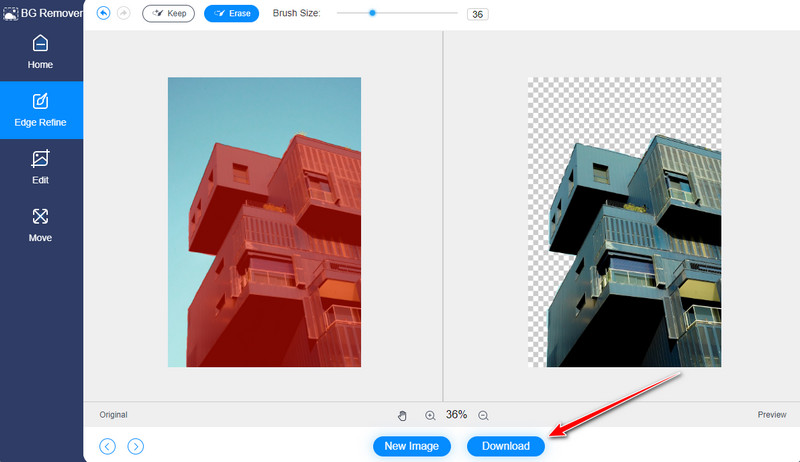
Klady
- Elegantní rozhraní
- Zdarma k použití
- Obsahuje vestavěný editor fotografií
Nevýhody
- Podporuje pixely ne delší než 3000
- Program nelze používat bez připojení k internetu
Další čtení:
8 nejlepších programů pro převod obrázků GIF na JPG: zdarma a používání Photoshopu
Část 3. Časté dotazy o vytváření průhledného obrazu v Canva
Jaká je výhoda používání Canva?
Mnoho uživatelů volí Canva kvůli jeho pozoruhodným funkcím. Za prvé, máte na výběr z více než 2500 000 šablon, které mohou odpovídat tématu toho, na čem pracujete. Za druhé, má funkci automatického ukládání. Nemusíte se proto děsit svých smazaných projektů kvůli nechtěným technickým haváriím. A konečně, je také naplněna editorem fotografií, který vám může pomoci zprůhlednit pozadí obrázku.
Jak mohu uložit své průhledné pozadí na Canva?
Chcete-li uložit obrázek z Canva, měli byste udělat následující. Nejprve vyberte svůj obrázek v oblasti stránky a stiskněte tlačítko Sdílet v horní části rozhraní. Poté stiskněte tlačítko Stáhnout a jako navrhovaný typ souboru vyberte PNG.
Je používání Vidmore background Remover Online bezpečné?
Určitě ano! Stejně jako Canva byste neměli přemýšlet o používání Vidmore Background Remover Online. Nejen, že máte neomezený přístup k používání tohoto nástroje, můžete si být také zaručeno, že všechny vaše informace nebo obrázky budou automaticky odstraněny ze serveru, jakmile program ukončíte.
Závěr
Víte, že úspěšně přitáhnete pozornost publika k předmětu, když vše ostatní zmizí v pozadí. V tomto krátkém návodu byste to měli vědět jak zprůhlednit pozadí v Canva. Protože příkaz Odebrání pozadí je k dispozici pouze v Cava Pro, Vidmore Background Remover Online může doplnit bezplatnou verzi, kterou používáte. Ale jak? Zde je skvělý tip, který můžete použít. Odstraňte pozadí obrázku na Vidmore, uložte jej do zařízení a nahrajte výstup znovu do Canva. A to je vše. Pokud považujete tento článek za užitečný, označte s ním své přátele a sdílejte jej s nimi.


